安徽省阳光就业网上服务大厅用户手册网站大厅
安徽先锋网电子政务系统使用说明

安徽先锋网电子政务系统使用说明一、输入用户名、密码,登陆系统。
登陆网址为/newoa/,用户名为kfn+乡镇名称第一个字的全拼和其余字的第一个字母(全部为小写字母),如:王店孜乡登陆用户名为kfnwangdz,密码为123456.登陆界面如(图一):图一二、登陆后出现系统界面(图二)。
系统界面主菜单包括:通知通告、电子邮件、稿件专户、乡镇、村级已建网站、村级模板系统、个人助理、系统管理等。
我们主要学习1、电子邮件——内部邮件、写邮件功能。
2、学习村级模板系统,制作村级网页。
1、首先,介绍通过电子邮件——内部邮件、写邮件功能上传及接收信息。
图二点击电子邮件前的“+”号,出现子项目:内部邮件、EMAIL 邮件、写邮件、草稿箱、已发邮件、自定义组、垃圾箱。
内部邮件用于接收其它部门向你发的邮件,可从中看到发送人、标题及发送时间。
EMAIL邮件暂时不做使用。
写邮件:如图三,1、点击收件人后的“选择”,从中找到收件人,选择。
2、填写主题。
3、在文本框内填写发文内容。
4、上传附件,先点击浏览,选择你要传送的文件,点击上传附件。
5、点击发送。
在写邮件时请注意:○1请各单位在填写主题时,在后面加上所在单位。
如:关于***的报告 + **乡镇。
○2“个人邮件提醒”中的手机短信提醒,选中后,可短信提醒对方查收邮件(免费)图四。
图三图四2、通过系统建立“村级网页”。
分两步,一、在系统管理——机构设置中设置村(社区)。
二、通过村级模板系统对网页进行管理。
村级机构的设置:点击系统管理前的“+”号,单击“机构管理”栏目,出现图五。
图五点击红色“增加新下属机构”,进行添加。
如图六图六机构名称:填写格式为kfn+***村、或kfn+***社区;机构属性:点击下拉菜单,选中“村”或社区。
注意此项一定要选村或社区。
点击确定,继续添加。
机构设置完毕后,进入村级模板系统,如图七。
图七点击乡镇进入村级管理。
如图八图八点击进入管理出现界面图九。
就业派遣信息管理系统学生使用说明

“毕业生派遣管理系统”学生使用说明1. 系统登录:直接在地址栏输入: 或在学校就业信息网首页点击“就业系统”进入。
初次登录时,初始密码为本人身份证号的最后6位。
登录后请在“个人管理”—“密码管理”中修改密码并牢记。
2.信息维护:2.1 基本信息维护:请仔细对照各项基本信息,如发现错误请进行修正并保存。
填写时请参照项目后的注释说明。
专业名称:需与毕业证书“专业”保持一致。
如专业名称正确,专业大类无须修改。
生源所在地:先选择“行政区划”**省**市,再维护生源地。
本科生:生源所在地为入学前户籍所在地,具体到区、县一级;研究生:生源所在地为本科入学前户籍所在地,具体到地级市。
若研究生入学前有过工作经历并在工作地落户(且非集体户),也可将工作地作为生源所在地。
凡不确定的,均以父母户口薄首页地址为准。
修业年限:需与毕业证书“学制”保持一致。
定向或委培单位:定向、委培和在职的毕业生需填写此项。
毕业日期:延期毕业的研究生,请填写实际拟毕业年月。
是否双优生:指获得“2015年安徽省普通高等学校品学兼优毕业生”称号。
2.2 单位信息维护:先选择“毕业去向”,根据"毕业去向"选项填写具体内容,填写时请参照项目后的注释说明。
签就业协议书的严格按照就业协议书内容填写。
单位名称:按就业议书上单位公章填写实际工作单位全称。
组织机构代码:9位,代码中“-”不需填写。
“单位组织机构代码”可以通过百度搜索“组织机构代码”查询,或通过全国组织机构代码管理中心官网/查询;部队等单位没有代码,请填写9个“0”。
协议书号:就业协议书左上角编号后7位(红色)。
上级主管单位名称:按就业协议书上用人单位上级主管部门或地方人事部门公章内容填写名称,有人事权的单位此项不需填写。
2.3 联系方式维护:必填项,请填写毕业后也可联系到本人的联系方式。
3. 信息预览:维护好所有信息并保存后,如预览信息后发现有错,可在“信息更正”内说明,提交纠错,就业办老师会及时为您解决。
最新:阳光就业网上服务大厅关闭注册模块后注册、登录流程(2)

阳光就业网上服务大厅关闭注册模块后注册、登录流程单位用户登录注册操作流程1.在安徽政务服务网已注册账号的单位用户打开阳光就业网上办事大厅首页,点击“安徽政务服务网用户统一认证登录入口”,如下图:弹出如下页面,点击“法人用户”,输入省政务服务网已注册的法人用户账号名和密码,点击登陆,进入单位中心,即可办理相关业务。
如点击登录后跳转到如下页面,见下图:单位经办人员需要至阳光就业网单位注册页面下载安徽省阳光就业网上经办系统业务用户开设申请表、安徽省阳光就业网上经办系统用户承诺书(单位)、法人身份证复印件、单位营业执照复印件(以上材料均需加盖单位公章)至单位所在地人社局进行账号授权。
相关材料下载页面如下:线下授权后,单位以后均可正常登录并办理相关业务。
2.已在阳光就业网上服务大厅注册的单位用户打开阳光就业网上办事大厅首页,点击“阳光网单位登录”,跳转至阳光网单位登录页面,在此输入阳光网单位账号密码后点击立即登陆进入单位中心,即可办理相关业务。
3. 新用户(没有阳光就业网及政务服务网账号的单位用户)打开阳光就业网上办事大厅首页,点击“单位用户注册”,如下图:跳转至“安徽省阳光就业网系统用户注册须知”页面,如下图:在页面中点击“点击跳转至政务服务网注册单位法人账号”,跳转至省政务服务网统一认证中心注册法人账号,如下图:用户按照要求填写注册信息提交后,请耐心等待法人注册申请审核通过(一般约24小时)单位用户收到审核通过短信后,登录阳光就业网上办事大厅,点击“安徽政务服务网用户统一认证登录入口”,跳转到省政务服务网统一认证中心,如下图,点击“法人用户”,输入法人用户在省政务服务网注册的账号名和密码,点击“登陆”,进入安徽省阳光就业网上服务大厅单位中心(如下图),即可办理相关业务。
如点击登录后跳出提示“阳光网内未查询到单位注册信息!请仔细阅读账号相关事项说明”,如下图:则单位经办人员需要进行线下账号授权,单位经办人员至阳光就业网上服务大厅网单位注册页面下载安徽省阳光就业网上经办系统业务用户开设申请表、安徽省阳光就业网上经办系统用户承诺书(单位)。
安徽省建设行业教育培训管理平台”操作手册
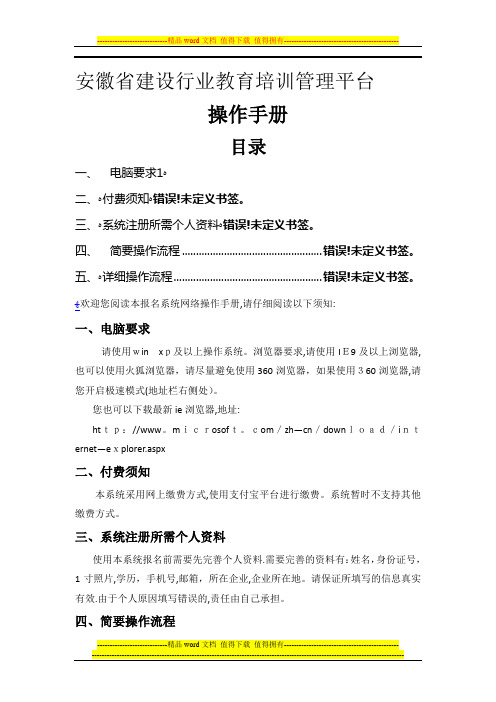
安徽省建设行业教育培训管理平台操作手册目录一、电脑要求ﻩ1二、ﻩ付费须知ﻩ错误!未定义书签。
三、ﻩ系统注册所需个人资料ﻩ错误!未定义书签。
四、简要操作流程.................................................. 错误!未定义书签。
五、ﻩ详细操作流程..................................................... 错误!未定义书签。
ﻬ欢迎您阅读本报名系统网络操作手册,请仔细阅读以下须知:一、电脑要求请使用win xp及以上操作系统。
浏览器要求,请使用IE9及以上浏览器,也可以使用火狐浏览器,请尽量避免使用360浏览器,如果使用360浏览器,请您开启极速模式(地址栏右侧处)。
您也可以下载最新ie浏览器,地址:http://www。
microsoft。
com/zh—cn/download/internet—explorer.aspx二、付费须知本系统采用网上缴费方式,使用支付宝平台进行缴费。
系统暂时不支持其他缴费方式。
三、系统注册所需个人资料使用本系统报名前需要先完善个人资料.需要完善的资料有:姓名,身份证号,1寸照片,学历,手机号,邮箱,所在企业,企业所在地。
请保证所填写的信息真实有效.由于个人原因填写错误的,责任由自己承担。
四、简要操作流程1、首次使用请先在本系统上注册;2、登录系统,完善个人信息;3、选择培训信息,进行预报名(预报名仅代表登记报名信息,并不是指分配到班级);4、对所报培训班进行缴费,缴费成功即进入所选择的班级;5、牢记学号,打印听课证,携带好相关证件,按照规定的时间报到并参加学习。
6、教师评价。
五、详细操作流程1、登录安徽省建设行业教育培训管理平台,选择学员登录。
网址:http://61。
191。
51。
10:9918/website/index#2、初次使用选择个人注册.已经注册的请忽略此项。
3、登录.登录时请填写注册时的身份证和登录密码,点击登录.4、完善所需要的个人信息。
招生就业系统-企业用户端使用说明书.pdf
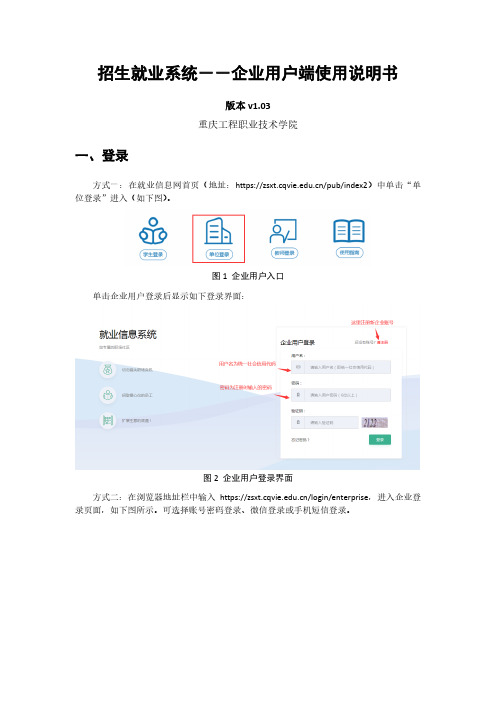
招生就业系统--企业用户端使用说明书版本v1.03重庆工程职业技术学院一、登录方式一:在就业信息网首页(地址:https:///pub/index2)中单击“单位登录”进入(如下图)。
图1 企业用户入口单击企业用户登录后显示如下登录界面:图2 企业用户登录界面方式二:在浏览器地址栏中输入https:///login/enterprise,进入企业登录页面,如下图所示。
可选择账号密码登录、微信登录或手机短信登录。
图3 企业用户第二种登录方式界面二、企业用户注册在图2所示的页面中,单击“马上建立账号”链接,显示如图4所示的页面。
注册新的企业用户,需要按以下步骤填写相关信息或提交材料。
图4 注册第一步图5注册第二步图6 注册第三步学校就业部门的工作人员审核通过后,就可以按前述两种方式之一登录系统。
登录成功后,企业用户端主界面如图7所示。
图7 企业用户端主界面三、企业用户端功能(一)绑定账号绑定账号后,可以设置手机验证码登录或微信扫码登录,方便下次进入。
在如图8所示的主菜单中单击“绑定账号”显示如图9所示的“绑定账号”窗口。
图8 绑定账号系统可以绑定手机号或微信账号。
绑定手机号时需输入手机号码(手机号码为注册时填写的号码),然后单击“发送短信验证码”,收到验证码后,在“短信验证码”输入框中输入验证码后单击“绑定”即可。
绑定微信账号需要使用微信扫描二维码。
在微信中确认后绑定成功。
绑定微信后,可以通过微信扫码登录。
图9 绑定手机号码或微信(二)修改用户密码主菜单中单击修改用户密码,显示如图10所示的窗口,首先正确输入原来的密码,然后两次输入相同的密码后单击“修改”按钮确认即可。
图10 修改登录密码(三)企业信息用于查看或修改企业信息。
主菜单中单击“企业信息”,显示如图11所示的页面。
企业信息在后台管理员审核通过前,可以修改基本信息或重新上传企业图标与证书照片。
后台审核通过后只能修改联系人与联系电话,其它信息只能查看,如需修改其它信息,请联系后台管理员驳回。
《就业信息网报系统》使用说明(学生版)

《就业信息网报系统》使用说明(学生版)感谢您选择使用《就业信息网报系统》。
为了帮助您更好地了解和使用本系统,我们为您提供了这份使用说明。
请在使用过程中参考本说明,如有疑问,欢迎随时联系我们。
一、系统简介《就业信息网报系统》是一款专门为学生提供就业信息查询、报名、投递简历等功能的在线服务平台。
通过本系统,学生可以方便快捷地浏览各类就业信息,参与招聘活动,实现与企业之间的互动。
二、注册与登录1.在浏览器中输入《就业信息网报系统》的网址,进入首页。
2.点击“学生注册”按钮,填写注册信息,包括学号、密码、姓名、手机号码等。
3.注册成功后,使用学号和密码登录系统。
三、基本功能介绍1.个人信息管理–在“我的简历”中填写个人基本信息、教育背景、实践经历、技能特长等。
–随时更新个人简历,以便于企业查看。
2.职位搜索与筛选–通过关键词、行业、地区等条件搜索职位。
–筛选职位条件,找到符合自己期望的岗位。
3.职位详情查看–点击职位名称,查看企业详情、职位要求、薪资待遇等信息。
–如有疑问,可通过系统内企业联系方式与企业沟通。
4.简历投递–在职位详情页面,点击“投递简历”按钮,选择合适的简历投递。
–可以在“我的投递”中查看简历投递状态,与企业互动。
5.招聘活动参与–浏览各类招聘活动,如宣讲会、校招会等。
–报名参与活动,增进与企业之间的了解。
6.消息通知–系统会发送有关职位申请、招聘活动通知等信息。
–请在登录后及时查看消息通知。
四、常见问题解答1.如何修改个人信息?–在登录后,点击“我的简历”,即可进入个人信息管理页面进行修改。
2.怎么搜索到自己感兴趣的职位?–在搜索框中输入关键词,如公司名称、职位名称等,即可查找到相关职位。
3.简历投递后,如何查看投递状态?–在“我的投递”中,可以查看简历投递状态及企业反馈。
4.是否可以参加多个招聘活动?–可以报名参加多个招聘活动,但请注意活动时间冲突的问题。
五、结语《就业信息网报系统》致力于为学生提供便捷、高效的就业服务。
操作说明-安徽社会组织信息网
操作说明-安徽社会组织信息网安徽省非公有制经济和社会组织党建工作信息管理平台用户操作帮助手册2017年5月版权说明本手册以及相关的计算机软件程序仅用于为安徽省非公有制经济和社会组织党建工作信息管理平台最终用户提供信息,安徽力瀚科技有限公司版权所有。
本手册是安徽力瀚科技有限公司的专有信息,并受中华人民共和国版权法和国际公约的保护。
未得到安徽力瀚科技有限公司明确的书面许可,不得为任何目的、以任何形式或手段辅助或传播本手册的任何部分内容。
本手册内容若有变动,恕不另行通知。
本手册中例子中所引用的公司、人名和数据若非特殊说明,均属虚构。
本手册以及本手册所提及的任何产品的使用均受适应的最终用户许可协议限制。
本手册由安徽力瀚科技有限公司制作。
本手册中提及的所有商标、商标名称、服务标志及徽标均归其各自公司所有。
目录1. 登录 ..................................................................... ........................................................................ ....................................................6 1.1. 功能说明 ............................................................................................................................................. ..................................6 1.2. 使用人员 ..................................................................... ........................................................................ ..................................6 1.3. 界面说明 ..................................................................... ........................................................................ ..................................6 1.4. 操作说明 ..................................................................... ........................................................................ ..................................6 2. 首页 ..................................................................... ........................................................................ ....................................................8 2.1. 功能说明 ..................................................................... ........................................................................ ..................................8 2.2. 使用人员 ..................................................................... ........................................................................ ..................................8 2.3. 界面说明 ..................................................................... ........................................................................ ..................................8 2.4. 操作说明 ............................................................................................................................................. ..................................8 3. 填报管理 ..................................................................... ........................................................................ ........................................ 13 3.1. 功能说明 ..................................................................... ........................................................................ ............................... 13 3.2. 使用人员 ..................................................................... ........................................................................ ............................... 13 3.3. 界面说明 ..................................................................... ........................................................................ ............................... 14 3.4. 操作说明 ..................................................................... ........................................................................ ............................... 14 4. 审核管理 ..................................................................... ........................................................................ ........................................ 15 4.1. 功能说明 ..................................................................... ........................................................................ ............................... 15 4.2. 使用人员 ............................................................................................................................................. ............................... 15 4.3. 界面说明 ..................................................................... ........................................................................ ............................... 15 4.4. 操作说明 ..................................................................... ........................................................................ ............................... 15 5. 入库查询 ..................................................................... ........................................................................ ........................................ 16 5.1. 功能说明、 ................................................................... ........................................................................ ............................ 16 5.2. 使用人员 ..................................................................... ........................................................................ ............................... 16 5.3. 界面说明 ..................................................................... ........................................................................ ............................... 16 5.4. 操作说明 ..................................................................... ........................................................................ ............................... 16 6. 统计分析 ............................................................................................................................................. .........................................17 6.1. 功能说明 ..................................................................... ........................................................................ ................................17 6.2. 使用人员 ..................................................................... ........................................................................ ................................17 6.3. 界面说明 ..................................................................... ........................................................................ ................................17 6.4. 操作说明 ..................................................................... ........................................................................ ................................17 7. 日志分析 ..................................................................... ........................................................................ ........................................ 18 7.1. 功能说明 ..................................................................... ........................................................................ ............................... 18 7.2. 使用人员 ..................................................................... ........................................................................ ............................... 19 7.3. 界面说明 ............................................................................................................................................. ............................... 19 7.4. 操作说明 ..................................................................... ........................................................................ ............................... 19 8. 导出报表 ..................................................................... ........................................................................ .........................................20 8.1. 文件中心 ..................................................................... ........................................................................ .. (20)8.1.1. 功能说明...................................................................... ........................................................................ . (20)8.1.2. 使用人员...................................................................... ........................................................................ . (20)8.1.3. 界面说明...................................................................... ........................................................................ ......................20 8.1.4. 操作说明.............................................................................................................................................. ......................20 9. 文件中心 ..................................................................... ........................................................................ ........................................ 21 9.1. 文件中心 ..................................................................... ........................................................................ ............................... 21 9.1.1. 功能说明...................................................................... ........................................................................ ..................... 21 9.1.2. 使用人员...................................................................... ........................................................................ (22)9.1.3. ................................................................. ........................................................................ .......................... 22 界面说明9.1.4. 操作说明...................................................................... ........................................................................ ..................... 22 9.2. 文件上传 ..................................................................... ........................................................................ ............................... 23 9.2.1. 功能说明...................................................................... ........................................................................ ..................... 23 9.2.2. 使用人员...................................................................... ........................................................................ ..................... 23 9.2.3. 界面说明...................................................................... ........................................................................ ..................... 23 9.2.4. 操作说明...................................................................... ........................................................................ ..................... 23 10. 系统管理 ..................................................................... ........................................................................ ....................................25 10.1. 组织机构管理 ..................................................................... ........................................................................ .......................25 10.1.1. 功能说明...................................................................... ........................................................................ ......................25 10.1.2. 使用人员...................................................................... ........................................................................ ......................25 10.1.3. 界面说明...................................................................... ........................................................................ ......................25 10.1.4. 操作说明...................................................................... ........................................................................ ......................25 10.2. 用户信息管理 ..................................................................... ........................................................................ . (29).................................................................... ........................................................................ ....................... 29 10.2.1. 功能说明10.2.2. 使用人员...................................................................... ........................................................................ ..................... 29 10.2.3. 界面说明...................................................................... ........................................................................ ..................... 29 10.2.4. 操作说明...................................................................... ........................................................................ ..................... 29 10.3. 系统角色管理 ..................................................................... .............................................................................................. 32 10.3.1. 功能说明...................................................................... ........................................................................ ..................... 32 10.3.2. 使用人员...................................................................... ........................................................................ ..................... 32 10.3.3. 界面说明...................................................................... ........................................................................ ..................... 32 10.3.4. 操作说明...................................................................... ........................................................................ ..................... 32 10.4. 功能菜单维护 ..................................................................... ........................................................................ ...................... 36 10.4.1. 功能说明...................................................................... ........................................................................ ..................... 36 10.4.2. 使用人员...................................................................... ........................................................................ ..................... 36 10.4.3. 界面说明...................................................................... ............................................................................................. 36 10.4.4. 操作说明...................................................................... ........................................................................ ..................... 36 10.5. 公共数据维护 ..................................................................... ........................................................................ ...................... 40 10.5.1. 功能说明...................................................................... ........................................................................ ..................... 40 10.5.2. 使用人员...................................................................... ........................................................................ ..................... 40 10.5.3. 界面说明...................................................................... ........................................................................ ..................... 40 10.5.4. 操作说明...................................................................... ........................................................................ ..................... 40 10.6. 安全日志审计 ..................................................................... ........................................................................ ...................... 43 10.6.1. 功能说明...................................................................... ............................................................................................. 43 10.6.2. 使用人员...................................................................... ........................................................................ ..................... 43 10.6.3. 界面说明...................................................................... ........................................................................ ..................... 43 10.6.4. 操作说明...................................................................... ........................................................................ ..................... 43 10.7. MYSQL备份 ..................................................................... ........................................................................ .. (44)10.7.1. 功能说明...................................................................... ........................................................................ ..................... 44 10.7.2. 使用人员...................................................................... ........................................................................ ..................... 44 10.7.3. 界面说明...................................................................... ........................................................................ ..................... 44 10.7.4. 操作说明.............................................................................................................................................. (44)1. 登录1.1. 功能说明用户登录界面1.2. 使用人员超级管理员用户,管理员用户,普通用户1.3. 界面说明为用户提供登录功能1.4. 操作说明打开IE浏览器,在地址栏中输入::8501(线上地址),然后回车,系统进入网站首页。
安徽阳光就业网上服务大厅官网
DOCS
DOCS SMART CREATE
安徽阳光就业网上服务大厅官网解析
安01徽阳光就业网上服务大
厅简介
安徽阳光就业网上服务大厅的发展历程
2010年启动建设
• 安徽阳光就业网上服务大厅前身为安徽省高校毕业生就业信息网 • 旨在为高校毕业生提供就业服务
2013年正式上线运行
投递简历流程
• 求职者登录网站,进入求职中心 • 求职者选择合适的职位,点击“投递简历”按钮 • 求职者填写简历信息,上传简历附件
查询面试结果
• 求职者登录网站,进入求职中心 • 求职者点击“查看面试结果”按钮,查看面试安排 • 求职者确认面试时间和地点,等待面试通知
安06徽阳光就业网上服务大
厅的发展趋势与前景
安徽阳光就业网上服务大厅的发展趋势
线上线下融合发展
• 安徽阳光就业网上服务大厅将加强与线下就业服务机构的合作 • 网站将提供线上线下一体化的就业服务
智能化服务
• 安徽阳光就业网上服务大厅将引入人工智能技术,提高服务质量 • 网站业网上服务大厅的未来前景
• 网站正式更名为安徽阳光就业网上服务大厅 • 为各类用人单位和求职者提供全面的就业服务
2015年进行升级改造
• 优化网站功能和界面设计 • 提高网站性能和用户体验
安徽阳光就业网上服务大厅的主要功能
招聘信息发布与查询
• 企业用户可以发布招聘信息 • 求职者可以查询招聘信息
个人用户注册与登录
• 个人用户可以注册账号并登录 • 个人用户可以更新个人信息
简历投递与面试安排
• 求职者可以投递简历 • 企业用户可以查看简历并安排面试
安徽阳光就业网上服务大厅的服务对象
安徽大学2013就业系统使用说明
安徽大学
2013 届毕业生就业方案编制手册
学,不能写为中国科技大学,或中科大等简称形式。 (2)、考取院校所在地录入到市级即可,不能到区。 (3)、出国出境的,“隐性就业单位”录入考取国外院校名称(如英
国格林威治大学、香港中文大学);“隐性单位所在地”录入出国出境地 (如英国、香港)。
2、就业协议书 分为以下几种情况: 情况一、用人单位接收户口档案的。“单位名称”录入用人单位名称; “单位所在地”录入用人单位所在地;“备注”、“隐性就业单位”、“隐 性单位所在地”为空,不用录入。 情况二、用人单位不接收户口档案,委托人才市场托管的。“单位名 称”录入具体人才市场名称;“单位所在地”录入人才市场所在地;“备 注”录入用人单位名称;“隐性就业单位”、“隐性单位所在地”为空, 不用录入。 情况三、用人单位不接收户口档案,学生要求将户档放回原籍的。 “单位名称”,“单位所在地”为原籍;“备注”为空,不用录入;“隐性 就业单位”录入用人单位名称,“隐性单位所在地”录入用人单位所在 地。 情况四、用人单位不接收户口档案,协议书档案户口转移地址为空 的。请学生本人确定档案户口迁往地。如挂靠人才市场,按情况二录入; 如回原籍,按情况三录入。 情况五、用人单位接收档案,不接收户口的。一般要求户档一致, 可以将户档全部放回原籍,或将户档全部挂靠人才市场;待学生报到以 后自行调整。 特别提醒: (1)、“单位名称”项对应报到证抬头单位,录入时以盖章单位名称 为准,不能简写,不能录入单位地址(如 XX 路 XX 号),不能录入单 位部门名称(如 XX 人力资源部)。 (2)、“单位所在地”对应报到证报到地址,录入到市级或县级,不 到区。要按照标准格式录入,如安徽省芜湖市、江苏省扬州市、安徽省 庐江县,不能简写为安徽芜湖、江苏扬州、安徽庐江等。 (3)、就业单位为银行、电信、移动、电力等的,要注意工作地点 是否为地级市,如是地级市,单位名称录入为地级市分公司,如 XX 银 行安徽省分行芜湖分行,单位所在地录入安徽省芜湖市。 (4)、在职研究生需根据定向委培单位,录入单位名称、单位所在 地、档案转递地址。
操作说明-安徽社会组织信息网
操作说明-安徽社会组织信息网安徽省非公有制经济和社会组织党建工作信息管理平台用户操作帮助手册2017年5月版权说明本手册以及相关的计算机软件程序仅用于为安徽省非公有制经济和社会组织党建工作信息管理平台最终用户提供信息,安徽力瀚科技有限公司版权所有。
本手册是安徽力瀚科技有限公司的专有信息,并受中华人民共和国版权法和国际公约的保护。
未得到安徽力瀚科技有限公司明确的书面许可,不得为任何目的、以任何形式或手段辅助或传播本手册的任何部分内容。
本手册内容若有变动,恕不另行通知。
本手册中例子中所引用的公司、人名和数据若非特殊说明,均属虚构。
本手册以及本手册所提及的任何产品的使用均受适应的最终用户许可协议限制。
本手册由安徽力瀚科技有限公司制作。
本手册中提及的所有商标、商标名称、服务标志及徽标均归其各自公司所有。
目录1. 登录 ..................................................................... ........................................................................ ....................................................6 1.1. 功能说明 ............................................................................................................................................. ..................................6 1.2. 使用人员 ..................................................................... ........................................................................ ..................................6 1.3. 界面说明 ..................................................................... ........................................................................ ..................................6 1.4. 操作说明 ..................................................................... ........................................................................ ..................................6 2. 首页 ..................................................................... ........................................................................ ....................................................8 2.1. 功能说明 ..................................................................... ........................................................................ ..................................8 2.2. 使用人员 ..................................................................... ........................................................................ ..................................8 2.3. 界面说明 ..................................................................... ........................................................................ ..................................8 2.4. 操作说明 ............................................................................................................................................. ..................................8 3. 填报管理 ..................................................................... ........................................................................ ........................................ 13 3.1. 功能说明 ..................................................................... ........................................................................ ............................... 13 3.2. 使用人员 ..................................................................... ........................................................................ ............................... 13 3.3. 界面说明 ..................................................................... ........................................................................ ............................... 14 3.4. 操作说明 ..................................................................... ........................................................................ ............................... 14 4. 审核管理 ..................................................................... ........................................................................ ........................................ 15 4.1. 功能说明 ..................................................................... ........................................................................ ............................... 15 4.2. 使用人员 ............................................................................................................................................. ............................... 15 4.3. 界面说明 ..................................................................... ........................................................................ ............................... 15 4.4. 操作说明 ..................................................................... ........................................................................ ............................... 15 5. 入库查询 ..................................................................... ........................................................................ ........................................ 16 5.1. 功能说明、 ................................................................... ........................................................................ ............................ 16 5.2. 使用人员 ..................................................................... ........................................................................ ............................... 16 5.3. 界面说明 ..................................................................... ........................................................................ ............................... 16 5.4. 操作说明 ..................................................................... ........................................................................ ............................... 16 6. 统计分析 ............................................................................................................................................. .........................................17 6.1. 功能说明 ..................................................................... ........................................................................ ................................17 6.2. 使用人员 ..................................................................... ........................................................................ ................................17 6.3. 界面说明 ..................................................................... ........................................................................ ................................17 6.4. 操作说明 ..................................................................... ........................................................................ ................................17 7. 日志分析 ..................................................................... ........................................................................ ........................................ 18 7.1. 功能说明 ..................................................................... ........................................................................ ............................... 18 7.2. 使用人员 ..................................................................... ........................................................................ ............................... 19 7.3. 界面说明 ............................................................................................................................................. ............................... 19 7.4. 操作说明 ..................................................................... ........................................................................ ............................... 19 8. 导出报表 ..................................................................... ........................................................................ .........................................20 8.1. 文件中心 ..................................................................... ........................................................................ .. (20)8.1.1. 功能说明...................................................................... ........................................................................ . (20)8.1.2. 使用人员...................................................................... ........................................................................ . (20)8.1.3. 界面说明...................................................................... ........................................................................ ......................20 8.1.4. 操作说明.............................................................................................................................................. ......................20 9. 文件中心 ..................................................................... ........................................................................ ........................................ 21 9.1. 文件中心 ..................................................................... ........................................................................ ............................... 21 9.1.1. 功能说明...................................................................... ........................................................................ ..................... 21 9.1.2. 使用人员...................................................................... ........................................................................ (22)9.1.3. ................................................................. ........................................................................ .......................... 22 界面说明9.1.4. 操作说明...................................................................... ........................................................................ ..................... 22 9.2. 文件上传 ..................................................................... ........................................................................ ............................... 23 9.2.1. 功能说明...................................................................... ........................................................................ ..................... 23 9.2.2. 使用人员...................................................................... ........................................................................ ..................... 23 9.2.3. 界面说明...................................................................... ........................................................................ ..................... 23 9.2.4. 操作说明...................................................................... ........................................................................ ..................... 23 10. 系统管理 ..................................................................... ........................................................................ ....................................25 10.1. 组织机构管理 ..................................................................... ........................................................................ .......................25 10.1.1. 功能说明...................................................................... ........................................................................ ......................25 10.1.2. 使用人员...................................................................... ........................................................................ ......................25 10.1.3. 界面说明...................................................................... ........................................................................ ......................25 10.1.4. 操作说明...................................................................... ........................................................................ ......................25 10.2. 用户信息管理 ..................................................................... ........................................................................ . (29).................................................................... ........................................................................ ....................... 29 10.2.1. 功能说明10.2.2. 使用人员...................................................................... ........................................................................ ..................... 29 10.2.3. 界面说明...................................................................... ........................................................................ ..................... 29 10.2.4. 操作说明...................................................................... ........................................................................ ..................... 29 10.3. 系统角色管理 ..................................................................... .............................................................................................. 32 10.3.1. 功能说明...................................................................... ........................................................................ ..................... 32 10.3.2. 使用人员...................................................................... ........................................................................ ..................... 32 10.3.3. 界面说明...................................................................... ........................................................................ ..................... 32 10.3.4. 操作说明...................................................................... ........................................................................ ..................... 32 10.4. 功能菜单维护 ..................................................................... ........................................................................ ...................... 36 10.4.1. 功能说明...................................................................... ........................................................................ ..................... 36 10.4.2. 使用人员...................................................................... ........................................................................ ..................... 36 10.4.3. 界面说明...................................................................... ............................................................................................. 36 10.4.4. 操作说明...................................................................... ........................................................................ ..................... 36 10.5. 公共数据维护 ..................................................................... ........................................................................ ...................... 40 10.5.1. 功能说明...................................................................... ........................................................................ ..................... 40 10.5.2. 使用人员...................................................................... ........................................................................ ..................... 40 10.5.3. 界面说明...................................................................... ........................................................................ ..................... 40 10.5.4. 操作说明...................................................................... ........................................................................ ..................... 40 10.6. 安全日志审计 ..................................................................... ........................................................................ ...................... 43 10.6.1. 功能说明...................................................................... ............................................................................................. 43 10.6.2. 使用人员...................................................................... ........................................................................ ..................... 43 10.6.3. 界面说明...................................................................... ........................................................................ ..................... 43 10.6.4. 操作说明...................................................................... ........................................................................ ..................... 43 10.7. MYSQL备份 ..................................................................... ........................................................................ .. (44)10.7.1. 功能说明...................................................................... ........................................................................ ..................... 44 10.7.2. 使用人员...................................................................... ........................................................................ ..................... 44 10.7.3. 界面说明...................................................................... ........................................................................ ..................... 44 10.7.4. 操作说明.............................................................................................................................................. (44)1. 登录1.1. 功能说明用户登录界面1.2. 使用人员超级管理员用户,管理员用户,普通用户1.3. 界面说明为用户提供登录功能1.4. 操作说明打开IE浏览器,在地址栏中输入::8501(线上地址),然后回车,系统进入网站首页。
- 1、下载文档前请自行甄别文档内容的完整性,平台不提供额外的编辑、内容补充、找答案等附加服务。
- 2、"仅部分预览"的文档,不可在线预览部分如存在完整性等问题,可反馈申请退款(可完整预览的文档不适用该条件!)。
- 3、如文档侵犯您的权益,请联系客服反馈,我们会尽快为您处理(人工客服工作时间:9:00-18:30)。
1 子系统总体说明
§1.1 名词解释
以下列出了本软件需求规格说明书中专门术语的定义、英文缩写词的原词组和 意义、项目组内达成一致意见的专用词汇,同时要求继承全部的先前过程中定义 过的词汇。
序号
1 词汇名称 词汇含义
§1.2 总体功能介绍
功能点编号 功能点名称
注册
个人注册
单位注册
登录
个人登录
单位登录
业务办理流程
业务申办
预约反馈
评价
消息提醒
信息查询
信息查询 1 1_1 1_2 2 2_1 2_2 3 3_1 3_2 3_3 3_4 4 4_1
2 注册
§2.1 个人注册
【界面图示】
图 2.1.1
【业务功能说明】
个人注册,注册成功的个人才能登录到安徽省阳光就业网上服务大厅进行事项的申办。
【操作描述】
按照提示填写注册表单上的全部内容,点击【提交】按钮,完成注册操作,如图
§2.2 单位注册
【业务功能说明】
单位注册,注册成功的单位才能登录到安徽省阳光就业网上服务大厅进行事项的申办。
【操作描述】
单位根据单位注册说明,拿着相关材料到当地的经办机构进行账号申办。
3 登录
登录分为个人登录和单位登录两部分,登录成功后,可以进入到个人中心或单位中心。
§3.1 个人登录
【界面图示】
图 3.1.1
【业务功能说明】
选择个人登录,填写登录信息,登录成功后,进入到个人中心。
